Home > Routinewartung > Reinigen des Brother-Geräts > Reinigen der Druckwalze des Geräts
Reinigen der Druckwalze des Geräts
- WARNUNG
 Ziehen Sie den Netzstecker des Gerätes, bevor Sie die Druckwalze reinigen, um einen Stromschlag zu vermeiden.
Ziehen Sie den Netzstecker des Gerätes, bevor Sie die Druckwalze reinigen, um einen Stromschlag zu vermeiden.
DCP-J1310DW/DCP-J1313DW/DCP-J1360DW/DCP-J1460DW
- Ziehen Sie den Netzstecker des Geräts.
- Wenn die Papierstütze ausgeklappt ist, klappen Sie die Stütze ein und schließen Sie dann die Papierablage.
- Ziehen Sie die Papierkassette (1) ganz aus dem Gerät heraus.

- Heben Sie die Papierstütze (1) an, und ziehen Sie sie dann schräg in Pfeilrichtung vollständig aus dem Gerät.
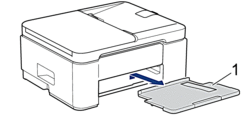
- Drücken Sie die beiden grünen Hebel zusammen und senken Sie dann die Wartungseinheit (1) ab.
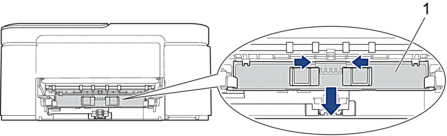
- Reinigen Sie die Druckwalze (1) des Gerätes und den umliegenden Bereich, indem Sie Tintenflecken mit einem weichen, trockenen, fusselfreien Tuch entfernen.
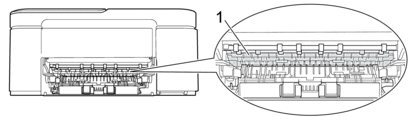
- Heben Sie die Wartungseinheit an.
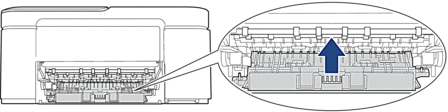
- Schieben Sie die Papierstütze wieder vollständig in das Gerät. Stellen Sie sicher, dass Sie die Papierstütze in die Schienen einsetzen.
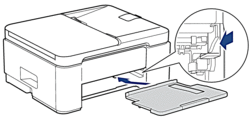
- Schieben Sie die Papierkassette langsam vollständig in das Gerät.
- Schließen Sie das Netzkabel wieder an.
MFC-J4350DW/MFC-J4550DW
- Ziehen Sie den Netzstecker des Geräts.
- Greifen Sie mit beiden Händen in die seitlichen Griffmulden und öffnen Sie die Scanner-Abdeckung.
- Reinigen Sie die Druckwalze (1) des Gerätes und den umliegenden Bereich, indem Sie Tintenflecken mit einem weichen, trockenen, fusselfreien Tuch entfernen.
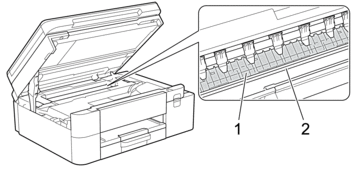
- WICHTIG
- Berühren Sie NICHT den Encoderstreifen, den dünnen Plastikstreifen, der über die gesamte Breite des Geräts verläuft (2). Andernfalls kann das Gerät beschädigt werden.
- Schließen Sie vorsichtig die Scanner-Abdeckung und halten Sie sie dabei an den seitlichen Griffmulden.
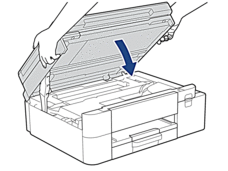
- Schließen Sie das Netzkabel wieder an.
War diese Seite hilfreich?



